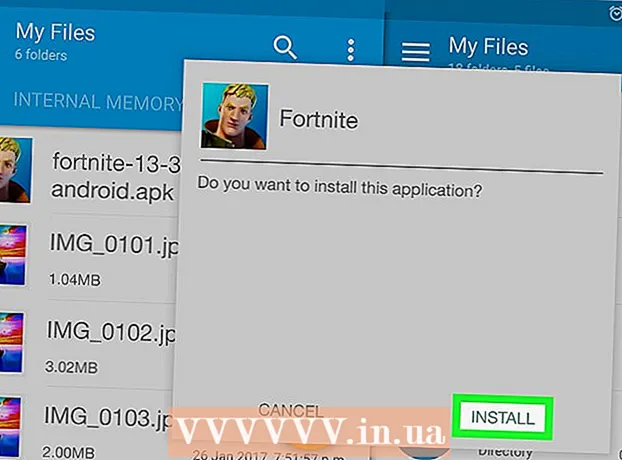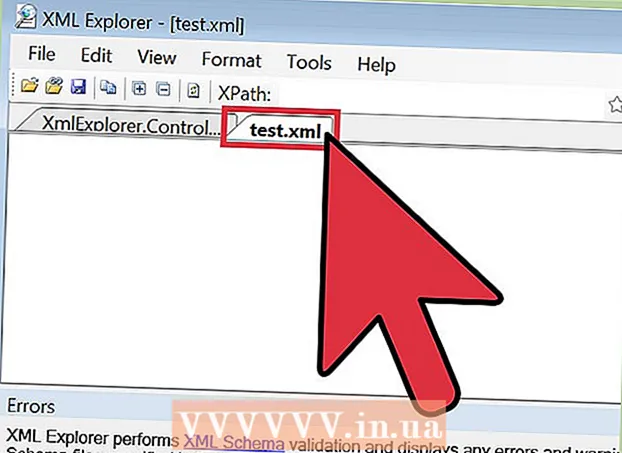Autore:
Ellen Moore
Data Della Creazione:
13 Gennaio 2021
Data Di Aggiornamento:
27 Giugno 2024
![Installa Windows/Linux/WinPE senza CD/USB [UEFI]](https://i.ytimg.com/vi/xHqRqCjBWGg/hqdefault.jpg)
Contenuto
- Passi
- Metodo 1 di 2: utilizzo di un'unità USB
- Metodo 2 di 2: utilizzo di Wubi (programma di installazione di Ubuntu)
Nessuna unità ottica ma devi installare Ubuntu su un computer Windows? Questo può essere fatto in due modi diversi. Il modo più semplice è creare un'unità USB avviabile e utilizzarla per installare Ubuntu.Puoi anche utilizzare il programma di installazione di Ubuntu, progettato per computer Windows (se, ovviamente, il computer soddisfa determinati criteri).
Passi
Metodo 1 di 2: utilizzo di un'unità USB
 1 Controlla la quantità di spazio libero sul tuo disco rigido. Per installare Ubuntu hai bisogno di almeno 7 GB di spazio libero su disco (o molto di più se vuoi installare molti programmi o scaricare un gran numero di file). Ubuntu può essere installato come secondo sistema operativo (accanto a Windows) o come singolo sistema operativo, cioè al posto di Windows (nel qual caso Windows verrà rimosso).
1 Controlla la quantità di spazio libero sul tuo disco rigido. Per installare Ubuntu hai bisogno di almeno 7 GB di spazio libero su disco (o molto di più se vuoi installare molti programmi o scaricare un gran numero di file). Ubuntu può essere installato come secondo sistema operativo (accanto a Windows) o come singolo sistema operativo, cioè al posto di Windows (nel qual caso Windows verrà rimosso). - Prima di installare Ubuntu invece di Windows, esegui il backup dei file importanti. Ricorda che in questo caso il programma di installazione di Ubuntu formatterà l'unità Windows locale.
 2 Trova un'unità USB adatta. Per installare Ubuntu, funzionerà qualsiasi unità USB con una capacità minima di 2 GB. Tieni presente che quando crei un'unità USB di installazione, tutte le informazioni memorizzate su di essa verranno cancellate; pertanto, copiare i dati importanti su un altro supporto.
2 Trova un'unità USB adatta. Per installare Ubuntu, funzionerà qualsiasi unità USB con una capacità minima di 2 GB. Tieni presente che quando crei un'unità USB di installazione, tutte le informazioni memorizzate su di essa verranno cancellate; pertanto, copiare i dati importanti su un altro supporto.  3 Scarica Ubuntu Desktop (Ubuntu per personal computer desktop). Questo può essere fatto sul sito web ubuntu.com/download/desktop.
3 Scarica Ubuntu Desktop (Ubuntu per personal computer desktop). Questo può essere fatto sul sito web ubuntu.com/download/desktop. 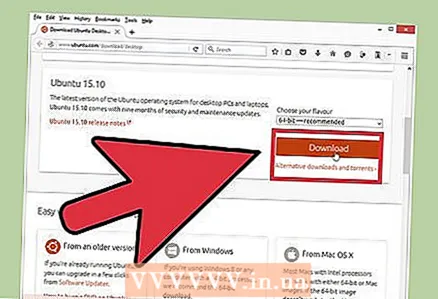 4 Fare clic su "Download" accanto alla versione desiderata. Di norma, si consiglia di scaricare due versioni: LTS (con supporto tecnico a lungo termine) e l'ultima versione stabile. La maggior parte degli utenti consiglia di scaricare Ubuntu LTS: questa versione consente di scaricare gli aggiornamenti per cinque anni. L'ultima versione stabile può essere aggiornata per nove mesi, quindi deve essere sostituita con una nuova versione.
4 Fare clic su "Download" accanto alla versione desiderata. Di norma, si consiglia di scaricare due versioni: LTS (con supporto tecnico a lungo termine) e l'ultima versione stabile. La maggior parte degli utenti consiglia di scaricare Ubuntu LTS: questa versione consente di scaricare gli aggiornamenti per cinque anni. L'ultima versione stabile può essere aggiornata per nove mesi, quindi deve essere sostituita con una nuova versione. - La maggior parte dei computer moderni supporta i sistemi operativi a 64 bit, incluso Ubuntu. Se non conosci il bit del sistema operativo, leggi questo articolo.
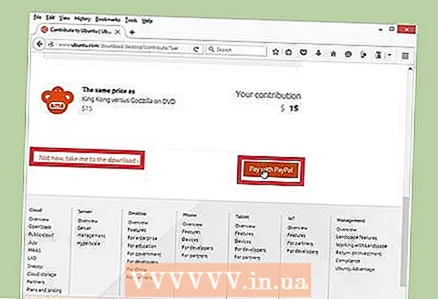 5 Dona denaro agli sviluppatori di Ubuntu o scarica semplicemente questo sistema. Per prima cosa, ti verrà chiesto di donare dei soldi a Canonical (che sviluppa e mantiene Ubuntu). Se non vuoi fornire supporto materiale, scorri verso il basso la pagina e clicca su “Non ora, portami al download”.
5 Dona denaro agli sviluppatori di Ubuntu o scarica semplicemente questo sistema. Per prima cosa, ti verrà chiesto di donare dei soldi a Canonical (che sviluppa e mantiene Ubuntu). Se non vuoi fornire supporto materiale, scorri verso il basso la pagina e clicca su “Non ora, portami al download”.  6 Attendi il completamento del download del sistema. Questo scaricherà un'immagine del disco Ubuntu (file ISO) di dimensioni leggermente superiori a 1 GB. Se la tua connessione Internet è lenta, il download richiederà molto tempo.
6 Attendi il completamento del download del sistema. Questo scaricherà un'immagine del disco Ubuntu (file ISO) di dimensioni leggermente superiori a 1 GB. Se la tua connessione Internet è lenta, il download richiederà molto tempo. 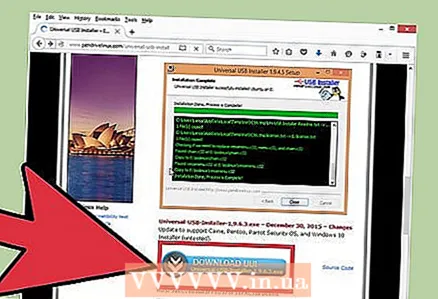 7 Scarica e installa il programma di installazione USB universale. Questo è un programma gratuito che consente di formattare una chiavetta USB, renderla avviabile e copiare su di essa i file di installazione di Linux. Questo programma può essere scaricato gratuitamente dal sito web pendrivelinux.com.
7 Scarica e installa il programma di installazione USB universale. Questo è un programma gratuito che consente di formattare una chiavetta USB, renderla avviabile e copiare su di essa i file di installazione di Linux. Questo programma può essere scaricato gratuitamente dal sito web pendrivelinux.com.  8 Esegui il programma di installazione USB universale. Collega un'unità USB al tuo computer; assicurati che non ci siano file importanti su di esso.
8 Esegui il programma di installazione USB universale. Collega un'unità USB al tuo computer; assicurati che non ci siano file importanti su di esso.  9 Nel primo menu a discesa, seleziona l'opzione "Ubuntu". Il programma di installazione USB universale può essere utilizzato per creare un'unità USB avviabile con qualsiasi distribuzione Linux. Pertanto, seleziona l'opzione "Ubuntu" per formattare correttamente l'unità.
9 Nel primo menu a discesa, seleziona l'opzione "Ubuntu". Il programma di installazione USB universale può essere utilizzato per creare un'unità USB avviabile con qualsiasi distribuzione Linux. Pertanto, seleziona l'opzione "Ubuntu" per formattare correttamente l'unità. 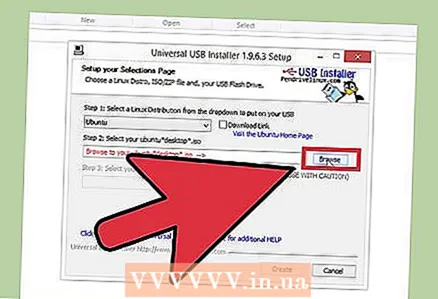 10 Fare clic su Sfoglia e selezionare il file ISO scaricato. In genere, tutti i file scaricati vengono archiviati nella cartella Download.
10 Fare clic su Sfoglia e selezionare il file ISO scaricato. In genere, tutti i file scaricati vengono archiviati nella cartella Download. 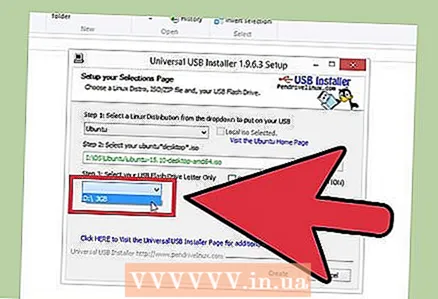 11 Nella parte inferiore della finestra del programma, seleziona l'unità USB appropriata. Se hai più unità USB collegate al tuo computer contemporaneamente, seleziona quella su cui verrà scritto il programma di installazione di Ubuntu.
11 Nella parte inferiore della finestra del programma, seleziona l'unità USB appropriata. Se hai più unità USB collegate al tuo computer contemporaneamente, seleziona quella su cui verrà scritto il programma di installazione di Ubuntu. 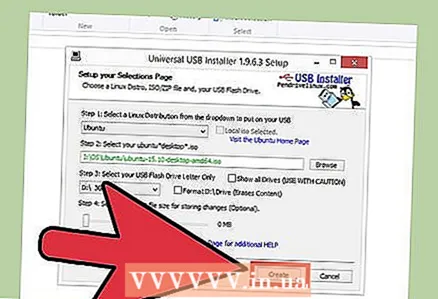 12 Fare clic su "Crea". La chiavetta USB verrà formattata, trasformata in un disco avviabile e i file di Ubuntu verranno copiati su di essa.
12 Fare clic su "Crea". La chiavetta USB verrà formattata, trasformata in un disco avviabile e i file di Ubuntu verranno copiati su di essa. 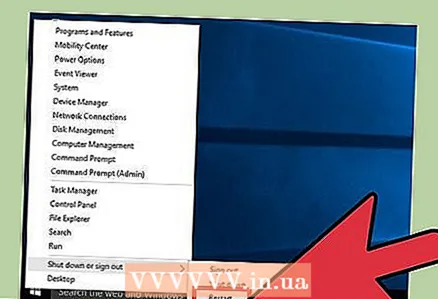 13 Al termine dell'USB avviabile, riavvia il computer. Fai questo per configurare il tuo computer per l'avvio da un'unità USB. Il processo di installazione dipende dal computer.
13 Al termine dell'USB avviabile, riavvia il computer. Fai questo per configurare il tuo computer per l'avvio da un'unità USB. Il processo di installazione dipende dal computer. - Mentre il computer si riavvia, premere il tasto per accedere al BIOS. La chiave corrispondente verrà visualizzata sullo schermo con il logo del produttore del computer o della scheda madre. In genere, i tasti standard sono F2, F11, F12, Del... Una volta nel BIOS, apri il menu di avvio e imposta l'unità USB come dispositivo di avvio principale.
- Se il logo del produttore del computer o della scheda madre non viene visualizzato sullo schermo, ma viene caricato immediatamente Windows 8/10, eseguire un avvio avanzato. Apri la barra degli accessi (Windows 8) o il menu Start (Windows 10) e fai clic su Impostazioni.Nella sezione Aggiornamento e sicurezza, fare clic su Ripristino, quindi nella sezione Avvio avanzato, fare clic su Riavvia. Nel menu Avvio avanzato, fai clic su Risoluzione dei problemi - Impostazioni avanzate. Seleziona l'opzione Impostazioni UEFI e apri il menu di avvio. Imposta l'unità USB come dispositivo di avvio principale.
 14 Prova Ubuntu (se lo desideri) prima di installarlo. La prima volta che si avvia da un'unità USB, verrà visualizzata una schermata di benvenuto. Seleziona la lingua dell'interfaccia e poi prova Ubuntu o installalo subito. Durante il test di Ubuntu, avrai accesso a tutte le funzionalità di questo sistema (ma senza l'opzione per salvare le modifiche). Ubuntu può essere installato in qualsiasi momento cliccando sull'apposita icona sul desktop.
14 Prova Ubuntu (se lo desideri) prima di installarlo. La prima volta che si avvia da un'unità USB, verrà visualizzata una schermata di benvenuto. Seleziona la lingua dell'interfaccia e poi prova Ubuntu o installalo subito. Durante il test di Ubuntu, avrai accesso a tutte le funzionalità di questo sistema (ma senza l'opzione per salvare le modifiche). Ubuntu può essere installato in qualsiasi momento cliccando sull'apposita icona sul desktop. 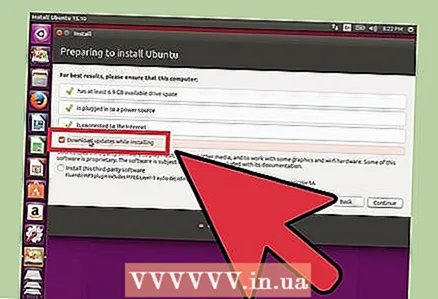 15 Nella schermata Preparazione all'installazione di Ubuntu, seleziona le opzioni desiderate. Seleziona le caselle accanto a "Scarica aggiornamenti durante l'installazione" e "Installa software di terze parti". Se l'opzione "Scarica aggiornamenti..." non è disponibile, vai al passaggio successivo e poi torna a questa schermata (dopo esserti connesso alla rete).
15 Nella schermata Preparazione all'installazione di Ubuntu, seleziona le opzioni desiderate. Seleziona le caselle accanto a "Scarica aggiornamenti durante l'installazione" e "Installa software di terze parti". Se l'opzione "Scarica aggiornamenti..." non è disponibile, vai al passaggio successivo e poi torna a questa schermata (dopo esserti connesso alla rete). 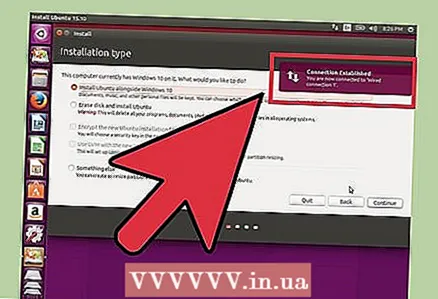 16 Connettiti a una rete wireless (se richiesto). Se il computer è connesso a una rete cablata, saltare questo passaggio poiché la connessione di rete verrà configurata automaticamente. Se stai utilizzando un adattatore di rete wireless, il sistema ti chiederà di selezionare la rete desiderata e di inserire la password. Una volta connesso alla rete wireless, torna alla schermata precedente e seleziona la casella accanto all'opzione "Scarica aggiornamenti...".
16 Connettiti a una rete wireless (se richiesto). Se il computer è connesso a una rete cablata, saltare questo passaggio poiché la connessione di rete verrà configurata automaticamente. Se stai utilizzando un adattatore di rete wireless, il sistema ti chiederà di selezionare la rete desiderata e di inserire la password. Una volta connesso alla rete wireless, torna alla schermata precedente e seleziona la casella accanto all'opzione "Scarica aggiornamenti...". 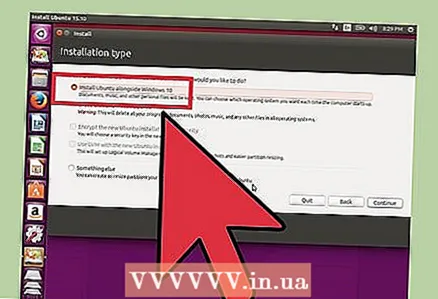 17 Valuta se installare Ubuntu al posto di Windows o come secondo sistema operativo. Questa è una decisione molto importante: quando si installa Ubuntu come secondo sistema operativo, tutti i file verranno conservati e Ubuntu verrà installato su una nuova partizione, che verrà creata in base allo spazio vuoto del disco rigido. Quando accendi il computer, puoi selezionare il sistema da avviare. Se scegli di installare Ubuntu invece di Windows, i file e i programmi verranno cancellati.
17 Valuta se installare Ubuntu al posto di Windows o come secondo sistema operativo. Questa è una decisione molto importante: quando si installa Ubuntu come secondo sistema operativo, tutti i file verranno conservati e Ubuntu verrà installato su una nuova partizione, che verrà creata in base allo spazio vuoto del disco rigido. Quando accendi il computer, puoi selezionare il sistema da avviare. Se scegli di installare Ubuntu invece di Windows, i file e i programmi verranno cancellati. - Quando installi Ubuntu come secondo sistema operativo, puoi impostare (usando il cursore) la dimensione della partizione su cui verrà installato Ubuntu e la quantità di spazio libero che verrà utilizzata da Windows.
- Se installi Ubuntu invece di Windows, la partizione di sistema verrà formattata e Ubuntu verrà installato su di essa. Ciò non modifica la dimensione della partizione.
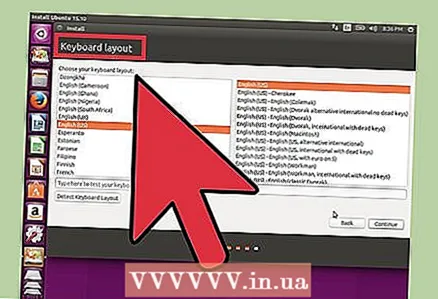 18 Seleziona il tuo paese e il layout della tastiera. Se il computer è connesso a Internet, il programma di installazione di Ubuntu rileverà automaticamente la tua posizione. Se non sei sicuro di quale layout di tastiera selezionare, fai clic sul pulsante Definisci layout di tastiera.
18 Seleziona il tuo paese e il layout della tastiera. Se il computer è connesso a Internet, il programma di installazione di Ubuntu rileverà automaticamente la tua posizione. Se non sei sicuro di quale layout di tastiera selezionare, fai clic sul pulsante Definisci layout di tastiera. 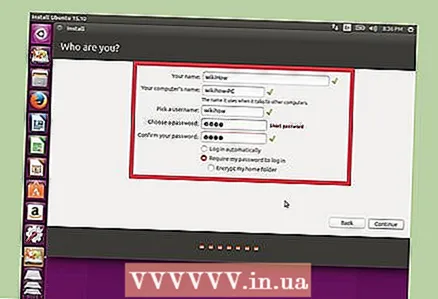 19 Crea un account utente. Inserisci il tuo nome utente (senza spazi!) E una password (deve essere sia forte che facile da ricordare). È possibile impostare il login automatico o il login dopo aver inserito una password.
19 Crea un account utente. Inserisci il tuo nome utente (senza spazi!) E una password (deve essere sia forte che facile da ricordare). È possibile impostare il login automatico o il login dopo aver inserito una password. - Modifica il nome del computer se lo desideri. Sotto questo nome, il computer apparirà quando connesso alla rete.
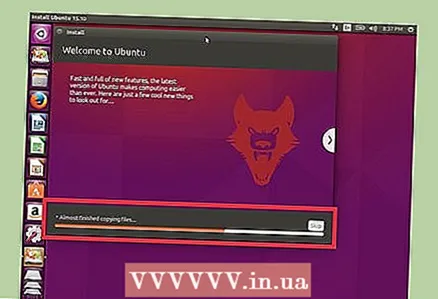 20 Attendi il completamento dell'installazione di Ubuntu. Dopo aver creato un account, il processo di installazione del sistema avverrà in modalità automatica (ci vorranno circa 20-30 minuti).
20 Attendi il completamento dell'installazione di Ubuntu. Dopo aver creato un account, il processo di installazione del sistema avverrà in modalità automatica (ci vorranno circa 20-30 minuti). 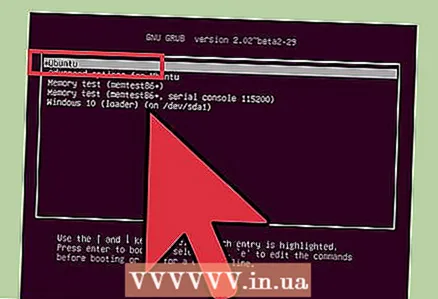 21 Se Ubuntu è installato come secondo sistema, seleziona l'opzione "Ubuntu" all'accensione del computer. Al termine dell'installazione del sistema, il computer si riavvierà. Se Ubuntu è installato come secondo sistema, sullo schermo apparirà un menu di avvio dal quale sarà possibile selezionare il sistema operativo appropriato. In questo menu clicca su "Ubuntu"; il sistema si avvierà automaticamente o si aprirà una schermata di accesso (a seconda di come è configurato l'accesso a Ubuntu).
21 Se Ubuntu è installato come secondo sistema, seleziona l'opzione "Ubuntu" all'accensione del computer. Al termine dell'installazione del sistema, il computer si riavvierà. Se Ubuntu è installato come secondo sistema, sullo schermo apparirà un menu di avvio dal quale sarà possibile selezionare il sistema operativo appropriato. In questo menu clicca su "Ubuntu"; il sistema si avvierà automaticamente o si aprirà una schermata di accesso (a seconda di come è configurato l'accesso a Ubuntu).  22 Inizia su Ubuntu. Fallo dopo aver effettuato l'accesso. Si consiglia di leggere i seguenti articoli:
22 Inizia su Ubuntu. Fallo dopo aver effettuato l'accesso. Si consiglia di leggere i seguenti articoli: - Leggi l'articolo sui comandi di Ubuntu.
- Leggi l'articolo su come installare programmi su Ubuntu.
- Leggi l'articolo su Come configurare la rete in Ubuntu.
- Cerca online informazioni su come installare i driver della scheda grafica in Ubuntu.
Metodo 2 di 2: utilizzo di Wubi (programma di installazione di Ubuntu)
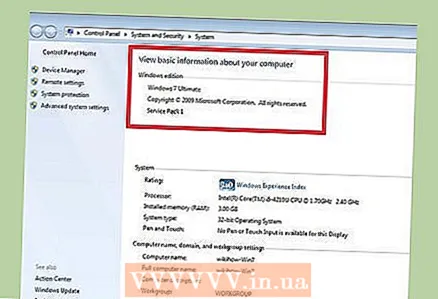 1 Comprendi il processo. Canonical (che sviluppa e mantiene Ubuntu) non rilascia più nuove versioni del programma di installazione di Ubuntu, che installa questo sistema da Windows. Ma puoi utilizzare versioni precedenti del programma di installazione supportate da Windows XP / Vista / 7 (il programma di installazione di Ubuntu non funziona su Windows 8/10). Tieni presente che l'utilizzo del programma di installazione di Ubuntu può portare a problemi che possono essere evitati durante l'installazione da una chiavetta USB. Pertanto, non utilizzare questo metodo a meno che non sia assolutamente necessario.
1 Comprendi il processo. Canonical (che sviluppa e mantiene Ubuntu) non rilascia più nuove versioni del programma di installazione di Ubuntu, che installa questo sistema da Windows. Ma puoi utilizzare versioni precedenti del programma di installazione supportate da Windows XP / Vista / 7 (il programma di installazione di Ubuntu non funziona su Windows 8/10). Tieni presente che l'utilizzo del programma di installazione di Ubuntu può portare a problemi che possono essere evitati durante l'installazione da una chiavetta USB. Pertanto, non utilizzare questo metodo a meno che non sia assolutamente necessario. - Il programma di installazione di Ubuntu può essere utilizzato solo per installare Ubuntu come secondo sistema. Per installare Ubuntu invece di Windows, usa il metodo di installazione USB (leggi la prima sezione).
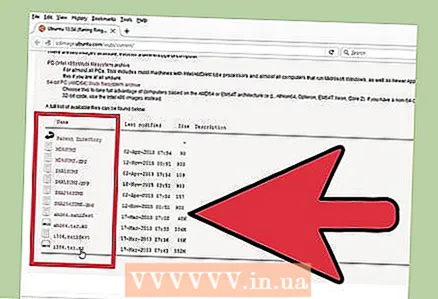 2 Scarica i file Wubi. Questo è il programma di installazione di Ubuntu, con il quale questo sistema può essere installato da sotto Windows (come un semplice programma). Wubi può essere scaricato dal sito web cdimage.ubuntu.com/wubi/current/.
2 Scarica i file Wubi. Questo è il programma di installazione di Ubuntu, con il quale questo sistema può essere installato da sotto Windows (come un semplice programma). Wubi può essere scaricato dal sito web cdimage.ubuntu.com/wubi/current/. - Se non conosci il bit di Windows, scarica il file i386.tar.xz. Se hai un sistema a 64 bit, scarica il file amd64.tar.xz.
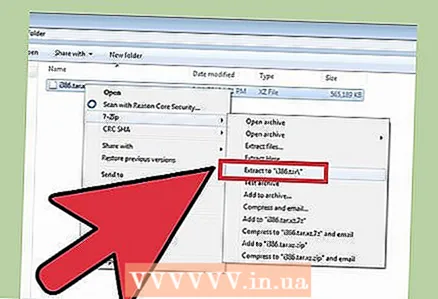 3 Decomprimi l'archivio scaricato. Per decomprimere un archivio con estensione .tar.xz, è necessario un archiviatore che supporti il formato GZIP. Per questo funzionerà l'archiviatore gratuito 7-Zip, che può essere scaricato dal sito web 7-zip.org... Dopo aver installato 7-Zip, apri il file scaricato con estensione .tar.xz. Copia i file archiviati nell'archivio in una nuova cartella.
3 Decomprimi l'archivio scaricato. Per decomprimere un archivio con estensione .tar.xz, è necessario un archiviatore che supporti il formato GZIP. Per questo funzionerà l'archiviatore gratuito 7-Zip, che può essere scaricato dal sito web 7-zip.org... Dopo aver installato 7-Zip, apri il file scaricato con estensione .tar.xz. Copia i file archiviati nell'archivio in una nuova cartella. 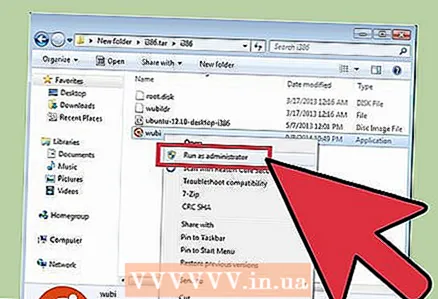 4 Avvia Wubi. Modifica diverse opzioni di installazione che si trovano nello stesso menu.
4 Avvia Wubi. Modifica diverse opzioni di installazione che si trovano nello stesso menu. 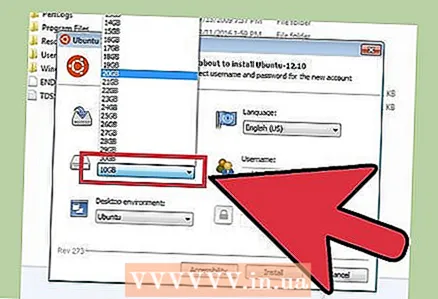 5 Imposta la dimensione della partizione in cui verrà installato Ubuntu. L'installazione di Ubuntu creerà una nuova partizione basata sullo spazio vuoto sul disco rigido. Specificare la sua dimensione nel menu a discesa. Per un funzionamento stabile, Ubuntu ha bisogno di almeno 7 GB o più se si intende installare programmi e scaricare file.
5 Imposta la dimensione della partizione in cui verrà installato Ubuntu. L'installazione di Ubuntu creerà una nuova partizione basata sullo spazio vuoto sul disco rigido. Specificare la sua dimensione nel menu a discesa. Per un funzionamento stabile, Ubuntu ha bisogno di almeno 7 GB o più se si intende installare programmi e scaricare file. 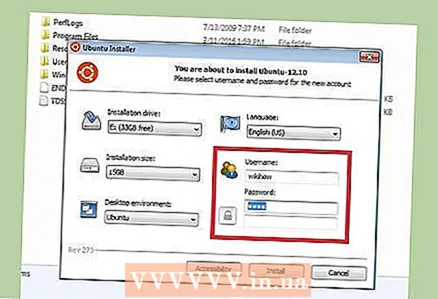 6 Inserisci il tuo nome utente e password per creare un account. Al termine dell'installazione di Ubuntu, puoi creare account aggiuntivi (per altri utenti). Inserisci una password per proteggere il tuo account personale.
6 Inserisci il tuo nome utente e password per creare un account. Al termine dell'installazione di Ubuntu, puoi creare account aggiuntivi (per altri utenti). Inserisci una password per proteggere il tuo account personale. 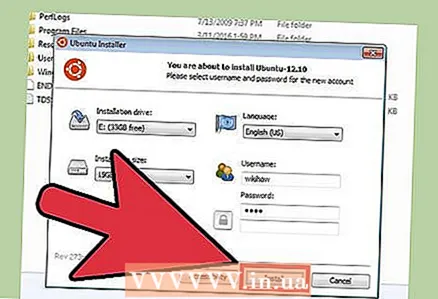 7 Fare clic su Installa per avviare il processo di installazione di Ubuntu. Il programma di installazione scaricherà i file necessari e poi offrirà di riavviare il computer.
7 Fare clic su Installa per avviare il processo di installazione di Ubuntu. Il programma di installazione scaricherà i file necessari e poi offrirà di riavviare il computer. 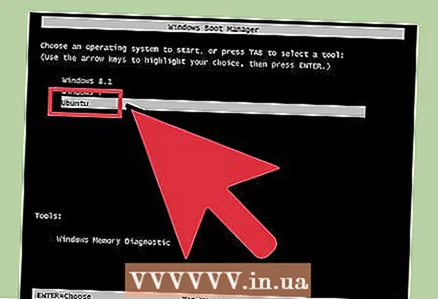 8 Quando riavvii il computer, seleziona l'opzione "Ubuntu". Il menu di avvio apparirà sullo schermo, dove è possibile selezionare il sistema operativo appropriato. Da questo menu, fai clic su "Ubuntu" per continuare con il processo di installazione.
8 Quando riavvii il computer, seleziona l'opzione "Ubuntu". Il menu di avvio apparirà sullo schermo, dove è possibile selezionare il sistema operativo appropriato. Da questo menu, fai clic su "Ubuntu" per continuare con il processo di installazione. 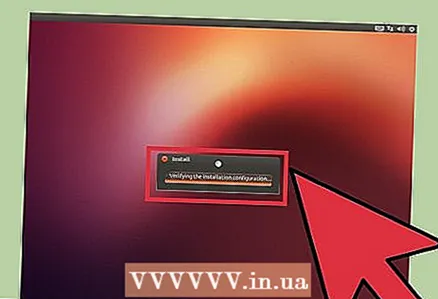 9 Attendi il completamento dell'installazione di Ubuntu. Dopo aver avviato Ubuntu, l'installazione continuerà (ci vorranno circa 15 minuti). Al termine del processo di installazione, il computer si riavvierà.
9 Attendi il completamento dell'installazione di Ubuntu. Dopo aver avviato Ubuntu, l'installazione continuerà (ci vorranno circa 15 minuti). Al termine del processo di installazione, il computer si riavvierà. 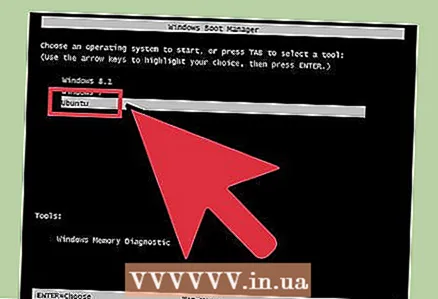 10 Utilizzare il menu di avvio per selezionare il sistema operativo appropriato. Questa operazione deve essere eseguita ogni volta che accendi il computer. Puoi eseguire Windows o Ubuntu in questo modo.
10 Utilizzare il menu di avvio per selezionare il sistema operativo appropriato. Questa operazione deve essere eseguita ogni volta che accendi il computer. Puoi eseguire Windows o Ubuntu in questo modo. 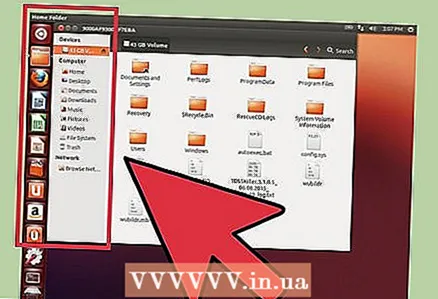 11 Inizia su Ubuntu. Fallo dopo aver effettuato l'accesso. Si consiglia di leggere i seguenti articoli:
11 Inizia su Ubuntu. Fallo dopo aver effettuato l'accesso. Si consiglia di leggere i seguenti articoli: - Leggi l'articolo su Come configurare la rete in Ubuntu.
- Cerca online informazioni su come installare i driver della scheda grafica in Ubuntu.
- Leggi l'articolo sui comandi di Ubuntu.
- Leggi l'articolo su come installare programmi su Ubuntu.